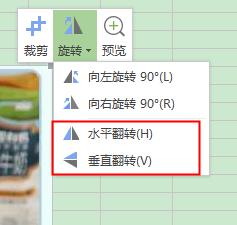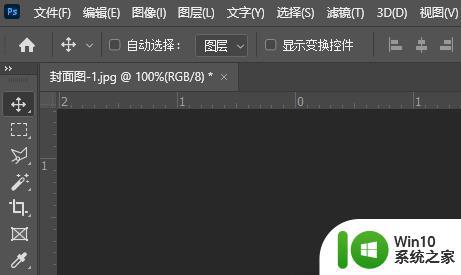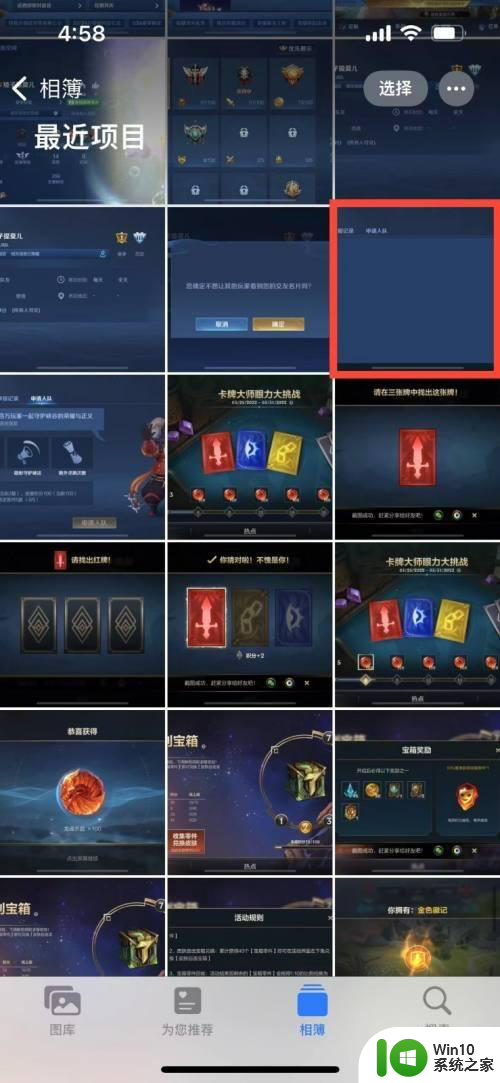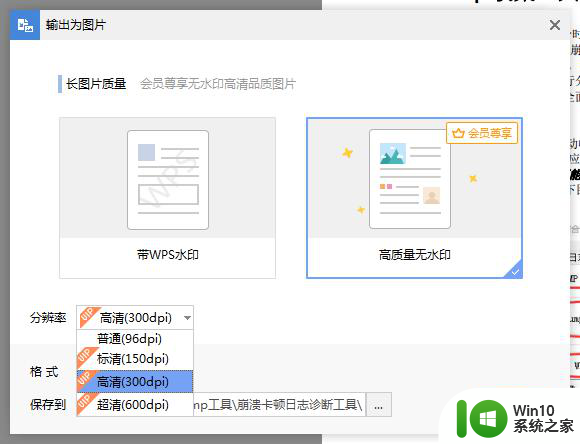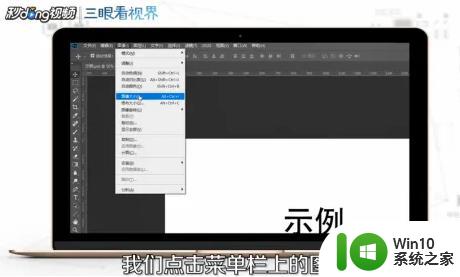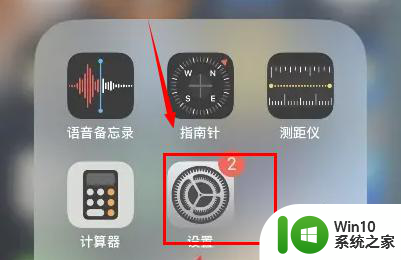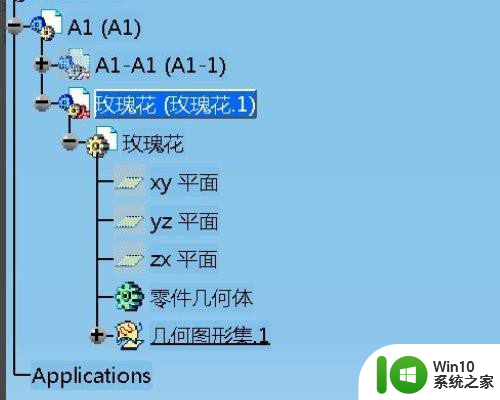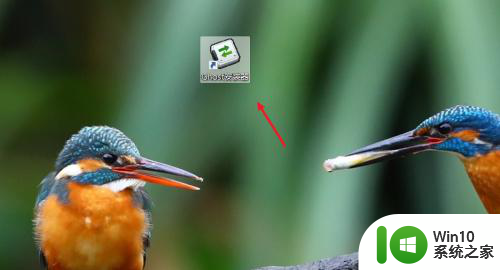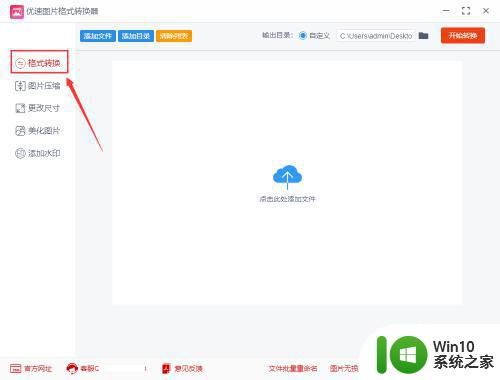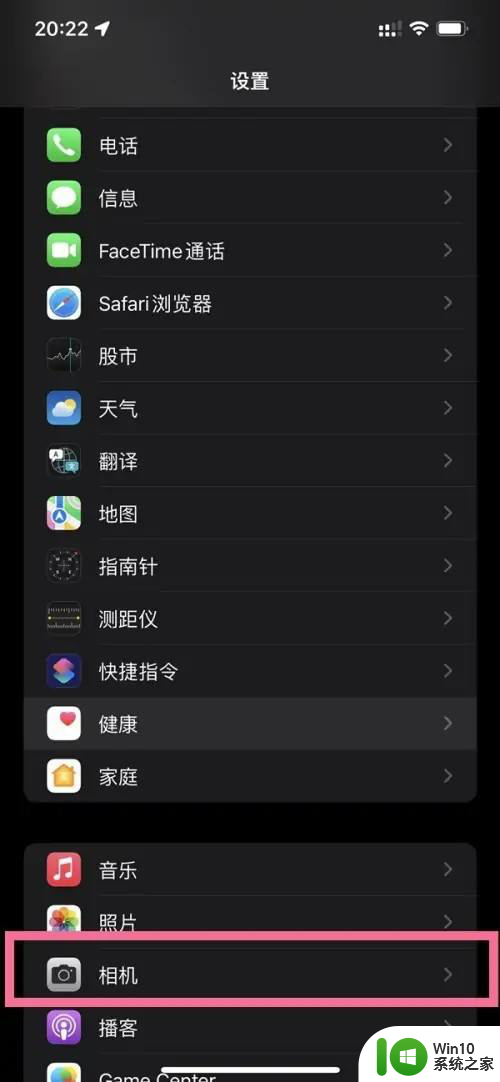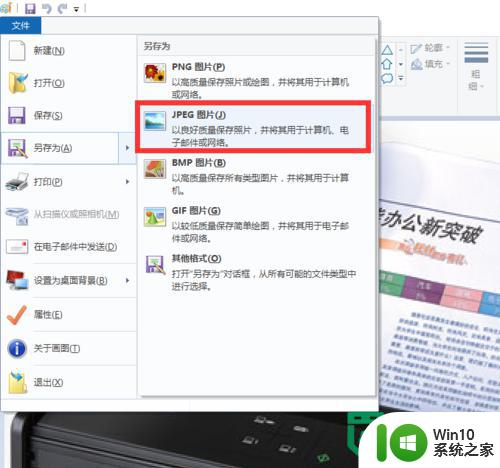镜像照片如何翻转 手机图片如何进行镜像翻转
更新时间:2023-12-11 15:06:46作者:xiaoliu
现代手机拍照已经成为我们记录生活点滴的重要方式之一,有时候我们可能会发现拍摄出来的照片并不如我们所期望的那样,特别是在构图方面。幸运的是镜像翻转功能能够帮助我们改变照片的视觉效果。通过镜像翻转,我们可以改变照片中的元素位置,使其更加吸引人和有趣。如何进行镜像翻转呢?接下来我们将探讨如何利用手机进行镜像翻转,让你的照片脱颖而出。
步骤如下:
1.在手机里打开相册选项。
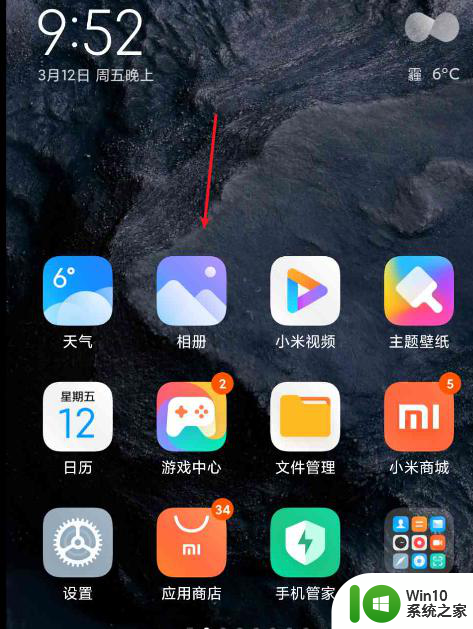
2.在相册中找到需要镜像反转的图片,点击编辑选项。
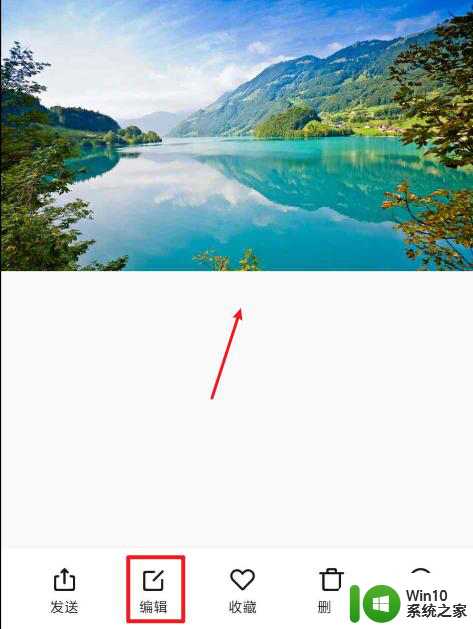
3.打开图片编辑页面,点击剪切旋转选项。
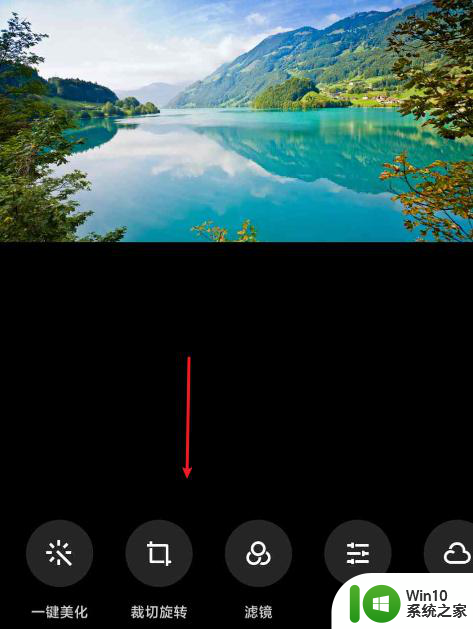
4.在剪切旋转页面中,点击镜像水平反转功能图标。
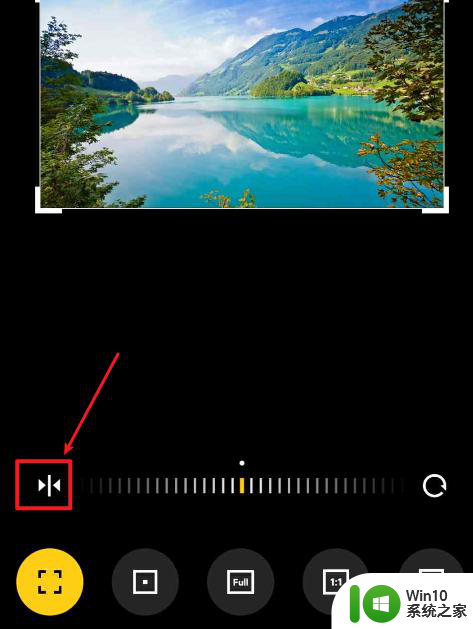
5.图片就会进行镜像翻转。
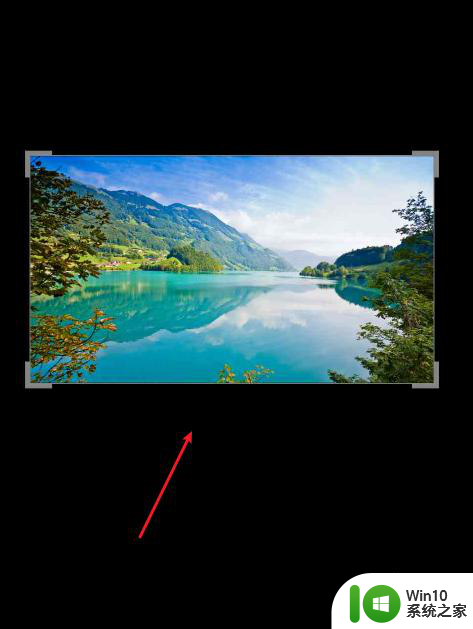
6.翻转之后,点击右下角的勾图标。就可以将图片进行保存。
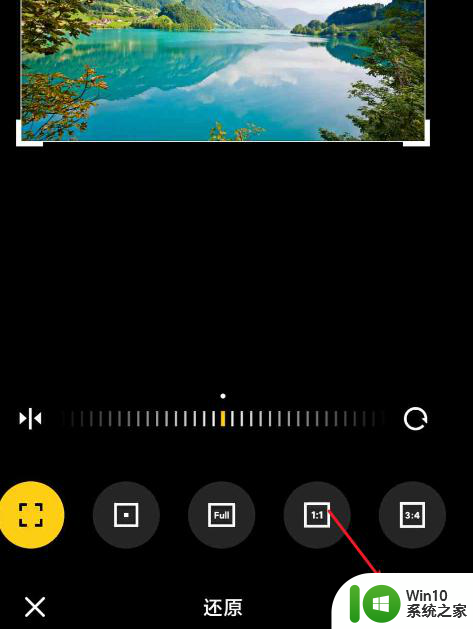
以上就是如何翻转镜像照片的全部内容,需要的用户可以根据小编的步骤进行操作,希望本文对大家有所帮助。